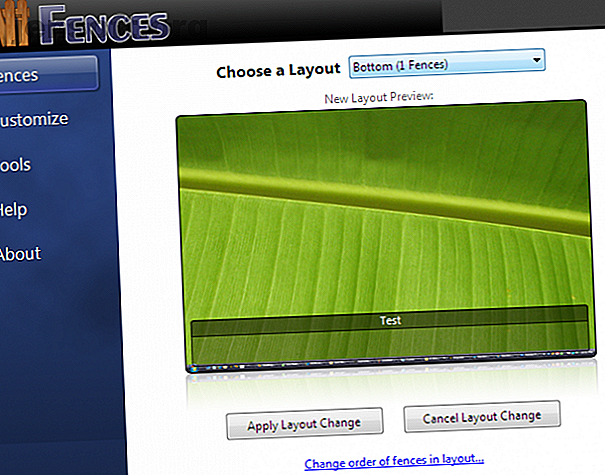
Las 7 mejores alternativas gratuitas a Fences para Windows Desktop Management
Anuncio
De la misma manera que puede contar mucho sobre una persona mirando su escritorio físico, también puede deducir una cantidad similar de información del escritorio de Windows de una persona.
Si vives en un mundo de desorden virtual, puede ser sensato recurrir a una aplicación de administración de escritorio de terceros para obtener ayuda. El más conocido es Fences, pero también hay muchas otras opciones.
Estas son las mejores alternativas gratuitas a Fences para administrar y organizar su escritorio de Windows.
1. Cercas

Espera, ¿cómo puede Stardock's Fences ser una alternativa a Fences? Escúchame.
En estos días, Fences es una aplicación paga. Puede disfrutar de una prueba gratuita de 30 días, pero a partir de entonces deberá pagar $ 10 por la aplicación. Si desea la aplicación completa, incluido Object Desktop, le costará $ 50.
Sin embargo, Fences no siempre ha sido una aplicación paga. Antes, cuando se estaba haciendo un nombre, la aplicación era gratuita.
¿Y las buenas noticias? Todavía puede descargar esa versión antigua y gratuita de Fences. Claro, no tiene tantos detalles como los lanzamientos más recientes, pero aún funciona bien.
Descargar: Fences v1.01 (Gratis)
2. Lugares Nimi

Nimi Places es un software organizador de escritorio que permite a los usuarios organizar su escritorio en contenedores personalizables. Cada contenedor puede contener archivos y carpetas desde múltiples ubicaciones, y cada archivo o carpeta se puede mostrar como un icono o una miniatura.
Desde el punto de vista de la organización, puede agregar etiquetas de colores y crear reglas para contenedores para que se realicen acciones específicas en momentos predefinidos. Cada contenedor puede usar un tema individual, y puede usar iconos de diferentes tamaños dentro de cada contenedor para ayudar a las imágenes en pantalla. Los contenedores también tienen una vista previa de medios incorporada.
También vale la pena ver las miniaturas con más detalle. Nimi Places no solo tiene la capacidad de crear miniaturas de imágenes y videos, también puede trabajar con archivos de Photoshop, accesos directos a páginas web, directorios de carpetas y una variedad de archivos de productividad.
Descargar: Nimi Places (Gratis)
3. XLaunchpad
Si eres un usuario de Apple, estarás familiarizado con Launchpad en macOS. Sí, puede personalizar el menú Inicio en Windows 10 para replicarlo parcialmente, pero tener todas las aplicaciones instaladas en un solo clic es muy conveniente y un verdadero ahorro de tiempo.
Si eres el tipo de persona que tiene cientos de accesos directos a aplicaciones en tu escritorio, prueba XLaunchpad. Trae la experiencia Mac Launchpad a Windows. Una vez instalado, verá un icono de Rocket en su escritorio. Haga clic en el icono y verá todas sus aplicaciones. Finalmente puede eliminar todos esos accesos directos de aplicaciones de su escritorio.
Descargar: XLaunchpad (Gratis)
4. SideSlide

A las personas que han usado Fences para Windows les gustará SideSlide. Es el equivalente de Windows de meter todo el desorden en su escritorio físico en los cajones de su oficina. Fuera de la vista, fuera de la mente, ¿verdad?
El programa se centra en un espacio de trabajo . Dentro del área de trabajo, puede agregar contenedores, accesos directos, comandos, URL, fuentes de noticias RSS, imágenes, recordatorios, notas y mucho más.
Todo el contenido de su espacio de trabajo está disponible con solo un clic. Simplemente acople la aplicación al costado de la pantalla y se mantendrá fuera de la vista cuando no esté en uso; Pase el mouse sobre el muelle y se expandirá instantáneamente.
La personalización es la prioridad de SideShare. Con un poco de ajustes, puede hacer que la aplicación funcione exactamente de la manera que desee. Mira el video de arriba para tener una idea de lo que es capaz de hacer.
Descargar: SideSlide (Gratis)
5. ViPad

Otro organizador de escritorio de computadora para Windows 10, ViPad, también adopta un enfoque basado en contenedores para organizar su escritorio. Sin embargo, solo utiliza un único contenedor, con pestañas en la parte superior de la ventana del contenedor que le permite saltar entre los diferentes grupos de contenido.
Las pestañas pueden contener aplicaciones y documentos, enlaces web, contactos de redes sociales e incluso música. Las pestañas se pueden buscar por completo (solo comience a escribir para comenzar a buscar) y se pueden reorganizar para satisfacer sus necesidades mediante la función de arrastrar y soltar.
Lo mejor de todo es que puede personalizar sus pestañas descargando íconos gratuitos de Windows 10 7 Icon Packs para Windows 10 para todos los gustos 7 Icon Packs para Windows 10 para todos los gustos Los paquetes de íconos personalizados le darán a su sistema Windows 10 una sensación única. Puedes elegir entre cientos de estilos. Hemos elegido varios paquetes de iconos hermosos e inusuales para personalizar Windows. ¿Cuál ... Lea más en el sitio web de ViPad.
Descargar: ViPad (Gratis)
6. Cercas TAGO

TAGO Fences es la aplicación más ligera de esta lista. Si solo desea algunas funciones principales sin todos los extras adicionales que probablemente nunca usará, échele un vistazo.
También podría decirse que es la experiencia más similar a las vallas, con los mencionados lugares de Nimi en un segundo lugar.
La aplicación le permite almacenar múltiples accesos directos y aplicaciones dentro de cada cerca, y tiene una barra de desplazamiento en caso de que la lista de iconos se vuelva demasiado grande para el contenedor.
Para cada contenedor, puede cambiar el fondo y los colores de los mosaicos, mostrar u ocultar iconos individuales y arrastrar y soltar su contenido en su orden preferido.
Descargar: TAGO Fences (Gratis)
7. Escritorios virtuales

Sabemos que algunos de ustedes intentan evitar las aplicaciones de terceros siempre que sea posible, por lo que concluiremos con la función nativa de escritorios virtuales de Windows 10 3 consejos de escritorio virtual que necesita saber en Windows 10 3 consejos de escritorio virtual que necesita saber en Windows 10 Aquí hay tres trucos ingeniosos para tener en cuenta al usar escritorios virtuales de Windows 10. Lee mas .
Windows 10 marca la primera vez que varios escritorios virtuales se han convertido en una característica principal. Utilizados correctamente, pueden reducir enormemente la cantidad de desorden en su escritorio. Por ejemplo, si su escritorio es una mezcla de atajos de Steam, tareas universitarias y nuevos memes que encontró en Reddit, ¿por qué no le da a cada categoría su propio espacio de escritorio?
Para crear un nuevo escritorio, haga clic en el icono Vista de tareas en la barra de tareas o presione Windows + Tabulador . En la nueva ventana, haga clic en + Nuevo escritorio en la esquina superior izquierda. Para alternar entre escritorios, presione Windows + Ctrl + Flecha izquierda (o Flecha derecha ), y para cerrar un escritorio, presione Windows + Ctrl + F4 .
La mejor alternativa de vallas para Windows 10
Como mencionamos brevemente anteriormente en el artículo, Windows 10 está potencialmente en camino de hacer que todas estas aplicaciones sean redundantes. Ahora puede usar el menú Inicio para agrupar accesos directos y aplicaciones en carpetas expandibles (simplemente arrastre un icono sobre la parte superior de otro para comenzar). Si empareja el menú Inicio con escritorios virtuales, puede argumentar que aplicaciones como Fences están llegando al final de su ciclo de vida.
Si está buscando la experiencia más similar a las vallas, le recomendamos TAGO o Nimi.
Si desea obtener más información sobre cómo mantenerse organizado mientras usa Windows, consulte nuestros artículos sobre si debe usar Windows Mail o Outlook Mail vs. Outlook: ¿qué aplicación de correo electrónico es adecuada para usted en Windows 10? Mail vs. Outlook: ¿Qué aplicación de correo electrónico es adecuada para usted en Windows 10? Microsoft ofrece dos clientes de correo electrónico en Windows 10: Correo y Outlook. ¿Cuáles son las diferencias y cuál debería elegir? Más información y cómo compartir rápidamente un archivo desde el Explorador de Microsoft 4 formas de compartir rápidamente un archivo desde el Explorador de Windows 4 formas de compartir rápidamente un archivo desde el Explorador de Windows Hay muchas maneras de compartir archivos y carpetas con otras personas. ¿Has considerado el Explorador de Windows como una herramienta para compartir archivos? Lee mas .
Explore más sobre: Mantenimiento de computadoras, Software de organización, Escritorio virtual, Windows 10.

